hur man blockerar / avblockerar en avsändare i Thunderbird
har du någonsin fått ett mail från någon du inte vill ha en från? Jag vet att jag gör det, och många av mina kunder gör det också. Det kan vara mycket frustrerande att ta emot meddelanden från oönskade avsändare. Det bästa sättet att hantera detta är att blockera avsändarens e-postadress. Många använder Mozilla Thunderbird som sin primära e-postprogram. Så jag tänkte, ’Varför inte visa dig stegen om hur man blockerar en avsändares e-post via Thunderbird?’. Detta tar också bort avsändarens e-post omedelbart (nästan som samtalsblockerare på din telefon). Detta är en mycket hjälpsam steg-för-steg-guide som kommer att hålla stressen nere när du kontrollerar din e-post.
så här blockerar du en avsändares e-post i Thunderbird
Steg 1: Öppna ditt Thunderbird-e-postprogram. De flesta av oss kommer att ha det på Aktivitetsfältet. Du letar efter den här logotypen-klicka på den

steg 2: Hitta en av de e-postmeddelanden som du fått från avsändaren. Öppna e-postmeddelandet och högerklicka sedan på avsändarens e-postadress högst upp i e-postmeddelandet.
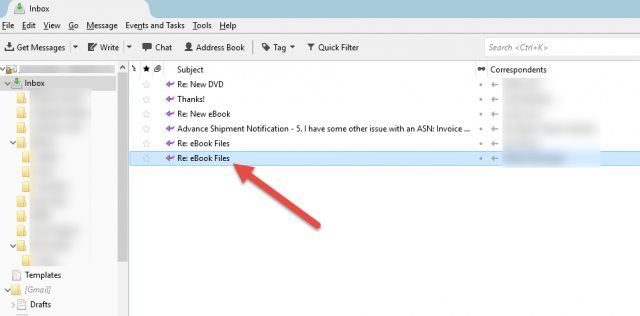
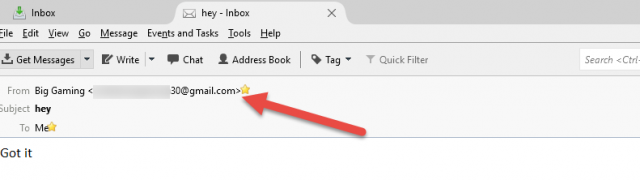
steg 3: Detta kommer att ta upp en rullgardinsmeny som du vill välja ”Skapa Filter från…”
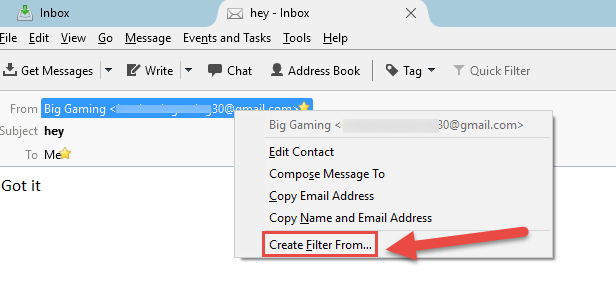
steg 4: nästa fönster som visas är ”filterregler” och adressen du valt fylls automatiskt i filtret. Om du vill lägga till fler e-postadresser klickar du bara på plustecknet (+) bredvid det första e-postmeddelandet. Se till att namnge filtret ”blockera avsändare” eller något liknande.
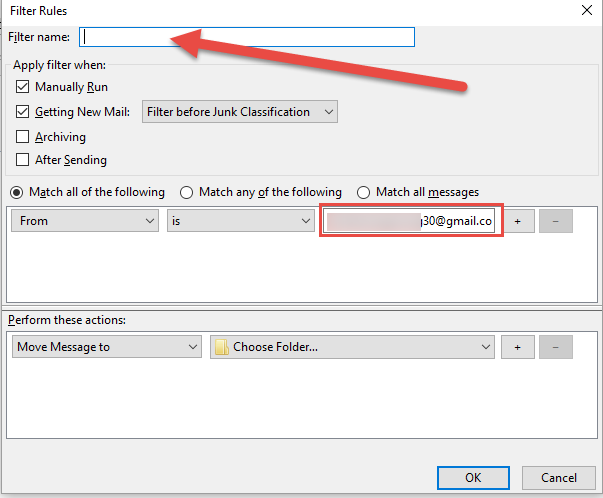
Steg 5: Här Vill du gå ner till bottenrutan (utför dessa åtgärder). Nu vill du klicka på nedåtpilen bredvid” flytta meddelande till ” formulering.
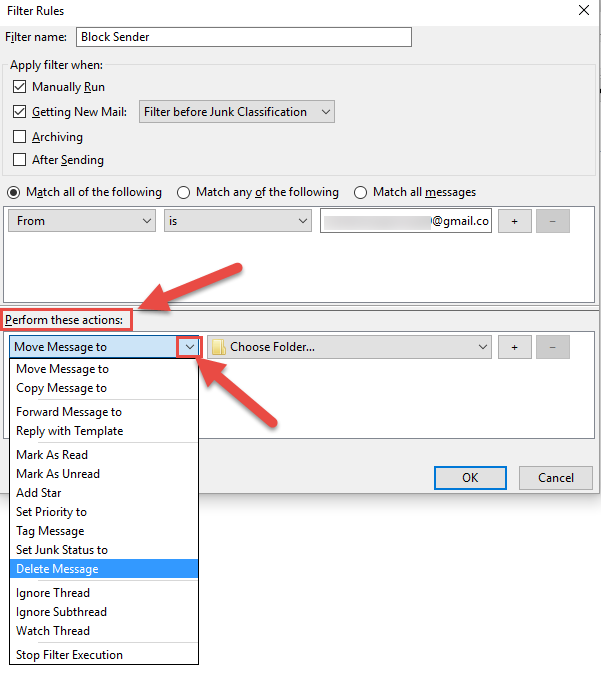
steg 6: Detta kommer att ta upp en rullgardinsmeny. Du vill välja ” Radera meddelande.”Klicka nu på OK
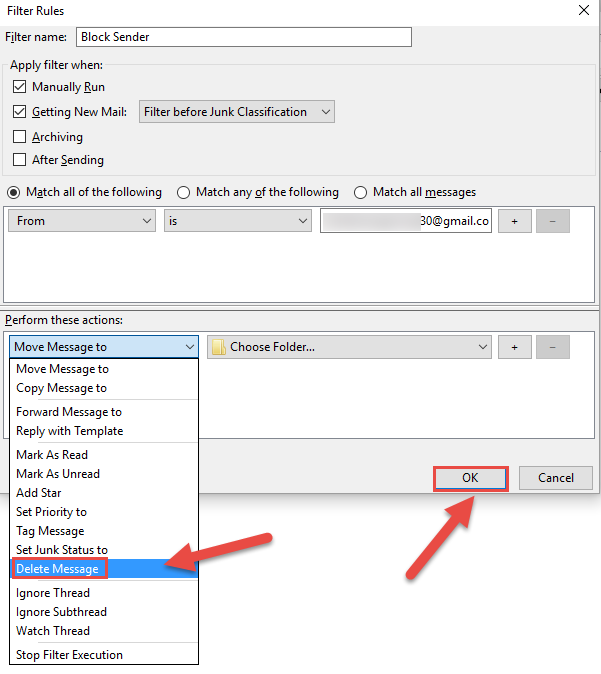
Magi! Om avsändaren försöker maila dig igen går den automatiskt till önskad mapp. Om du valde ta bort meddelande kommer det att gå dit snarare än din Thunderbird-inkorg. Du kan vända detta om du förlåter avsändaren vid ett senare tillfälle. Avblockering är mycket lätt att göra jämfört med att ställa in blocket.
Bonus:
ta bort en avsändare från blocklistan (avblockera)
Steg 1: överst i ditt Thunderbird-e-postprogram välj ”Verktyg” i rullgardinsmenyn, Välj ”Meddelandefilter”
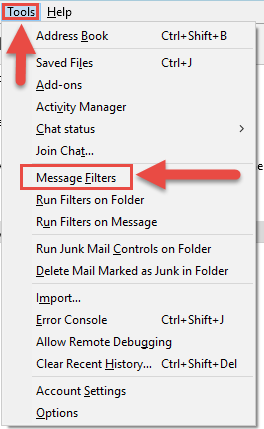
steg 2: Klicka en gång på Filternamnet i rutan Meddelandefilter. På den här klickar du på” Blockera avsändare ” (eller vad du heter ditt filter). Klicka nu på Redigera
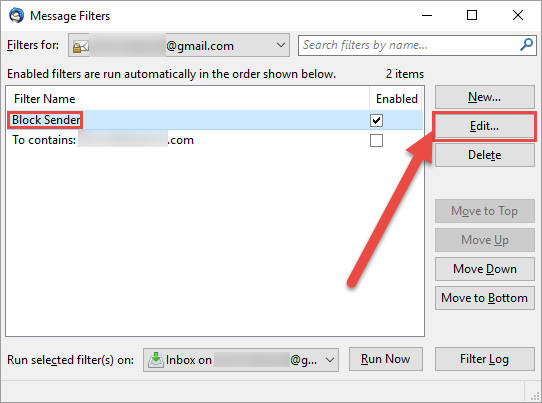
steg 3: Nästa steg är att bara klicka på det negativa tecknet (-) bredvid det blockerade e-postmeddelandet du vill avblockera. Klicka på OK när du är klar. Nu kan detta bara göras på detta sätt om du har mer än ett e-postmeddelande som ska blockeras i filtret. Om du bara har en måste du ta bort hela filtret
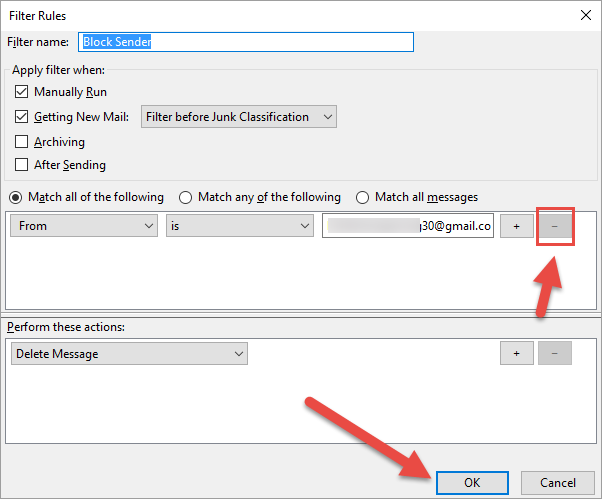
sättet att göra detta är när du är i fönstret ”Meddelandefilter”, välj det filter du vill ta bort. Klicka sedan bara på” Radera ” – knappen till höger
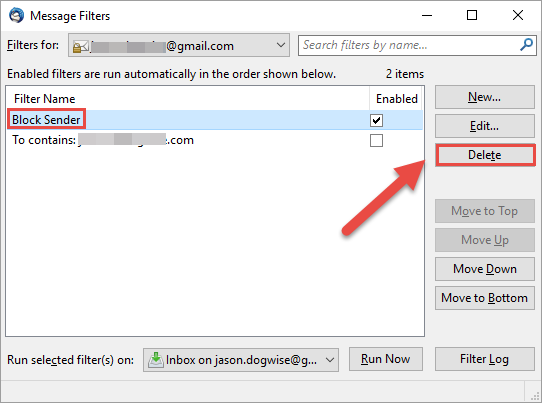
så där har du det! Du kan nu blockera och avblockera avsändarens e-post.